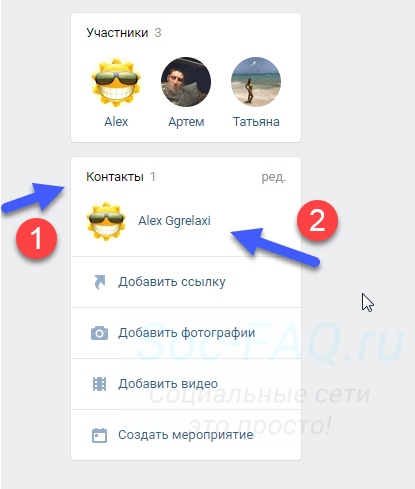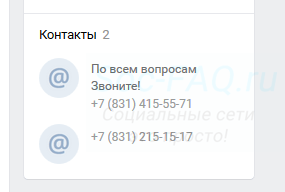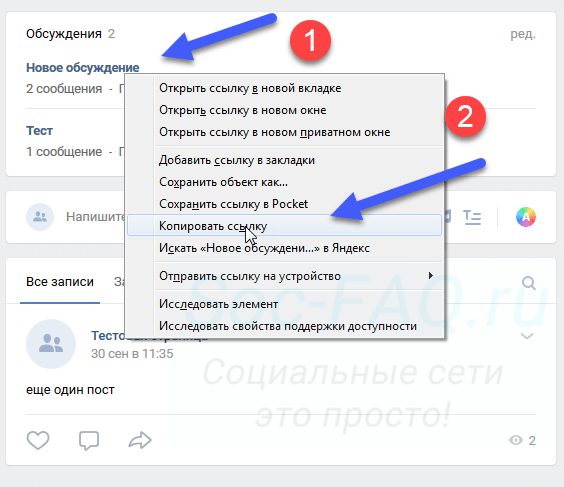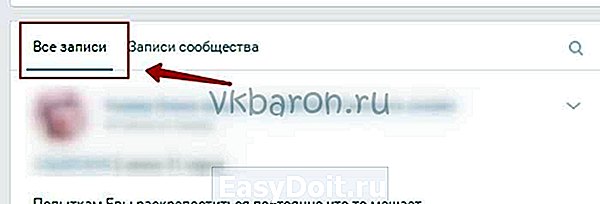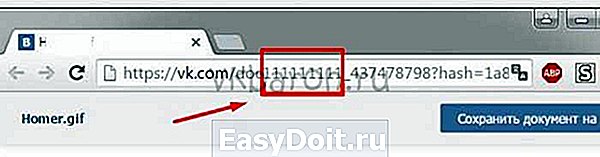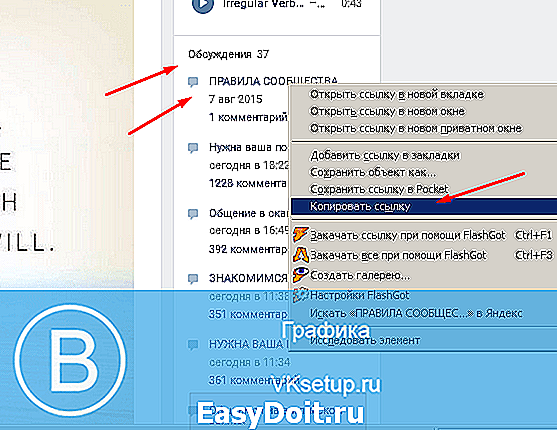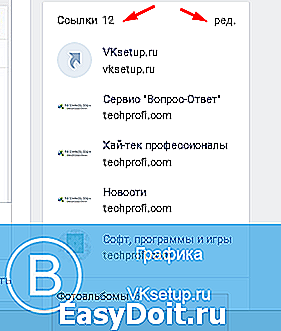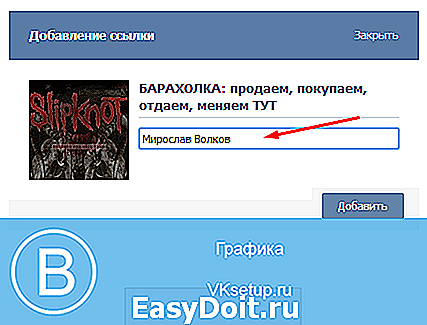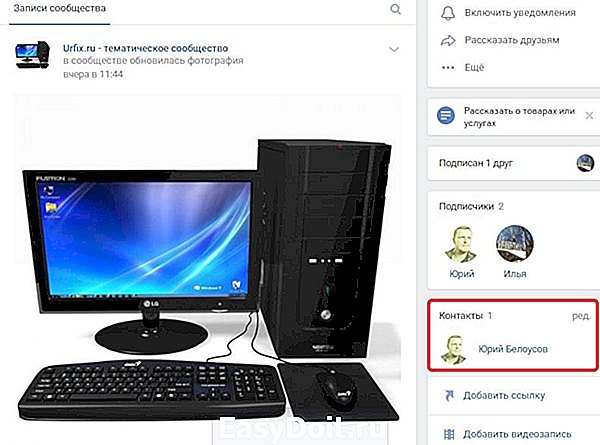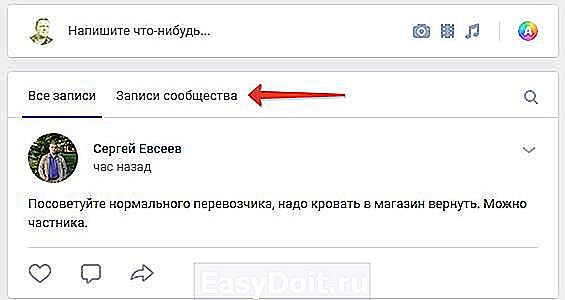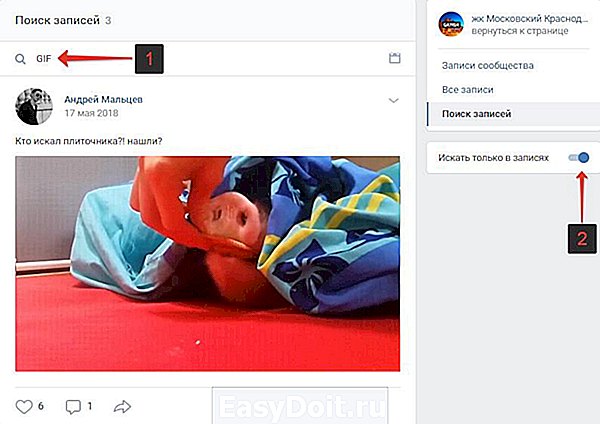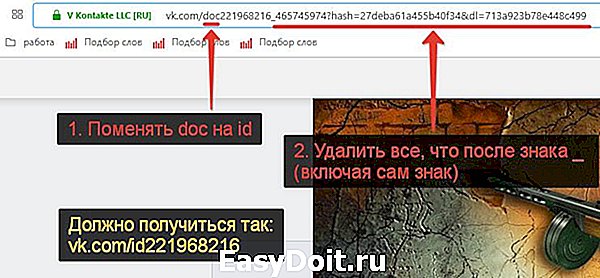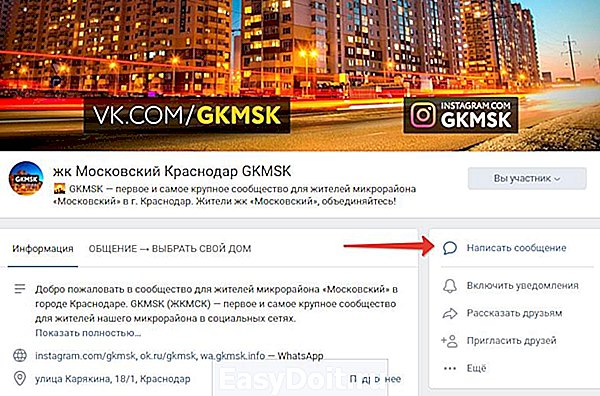Когда возникает необходимость связаться с руководителями определенного сообщества, нам нужно получить их контактные данные. В этой инструкции я покажу Вам, как можно узнать админа в группе Вконтакте. Особый интерес вызывает ситуация, когда контакты админов скрыты. Но и здесь есть парочка хитростей.
Содержание
- Ищем блок «Контакты»
- Как узнать админа в группе в ВК, если он скрыт?
- Через раздел «Обсуждения»
- Пробуем с помощью Gif и картинок
- Идем ва-банк
- Можно ли узнать админа в закрытой группе, если он скрыт?
- Видео гид. Ищем админа группы или сообщества Вконтакте
Ищем блок «Контакты»
Вначале рассмотрим самую простую ситуацию. По умолчанию, в настройке групп и публичных страниц, раздел с ссылками на страницы руководителей находится в свободном доступе. И отображается в правом меню.
Как правило, здесь публикуется прямая ссылка на страницу руководителя. Это видно на картинке выше.
Достаточно перейти по ней, и написать человеку личное сообщение.
Иногда контакты оформляют тестом, указывая необходимые данные. Вот пример.
В любом случае, когда администраторы не скрывают контактные данные, у нас не возникает проблем найти их.
Как узнать админа в группе в ВК, если он скрыт?
Здесь уже намного сложнее. И не всегда получиться вычислить руководство. Но попробовать стоит, тем более что есть даже несколько рабочих методов.
Через раздел «Обсуждения»
Способ сработает, если сообщество открытое, и в нем опубликован раздел «Обсуждения». Если группа закрыта — можете не пытаться.
Заходим в паблик, находим раздел «Обсуждения«. Здесь выберите любое из созданных, и скопируйте ссылку на него. Для этого наводим курсор мыши на название, щелкаем правой кнопкой. В появившемся окне выбираем пункт «Скопировать ссылку«.
Теперь нам понадобиться свое сообщество. Вы можете создать группу — тематика и оформление не имеет особого значения. А если она есть — просто перейдите в нее.
Для чего это? Чтобы воспользоваться разделом «Ссылки«. Найдите его, и щелкните нам на ссылку «Ред.«. На следующем шаге нажимаем кнопку «Добавить ссылку». И в появившемся окне вводим адрес обсуждения, который мы скопировали ранее. Нажимаем «Добавить».
Автоматически будет загружена информация — заголовок обсуждения, и имя администратора группы, в которой оно было создано.
Теперь мы просто копируем ФИО нужного человека. Идем в сообщество, в котором искали администратора, открываем раздел «Участники«, затем расширенный поиск (значок лупа). В поле для ввода вставляем имя, и нажимаем Enter. Нам покажут руководителя.
Рекомендую обращать внимание еще на два важных момента.
- Как правило, обсуждения открывают руководители сообщества. Поэтому первый человек в списке сообщений, с большой долей вероятности администратор.
- Обратите внимание на вопросительные посты пользователей, где есть ответы и комментарии. Очень часто именно руководители отвечают на подобного рода запросы от своей аудитории.
Пробуем с помощью Gif и картинок
Обращаю Ваше внимание. Вариант может сработать как с простыми изображениями, так и с Gif-картинками. Но во втором случае, вероятность более высока. Поэтому мы разберем именно его. Хотя процесс ничем особо не отличается.
Зайдите в нужное сообщество, и найдите среди записей на стене, пост с прикрепленной гифкой. Теперь наведите курсор мыши на анимированное изображение, и щелкните правой кнопкой. В появившемся меню выбираем пункт «Открыть ссылку в новой вкладке«.
В открывшемся окне обращаем внимание на адресную строку. Здесь будет длинная ссылка. Нам нужна ее часть, начинающаяся с букв «doc«, и заканчивающаяся нижним подчеркиванием «_«. Ниже показан пример, и необходимые данные выделены жирным шрифтом.
https://vk.com/doc3667352_453191478?hash=08d841f3717d07f2e9&dl=a25b2c00915e10727f
Мы копируем их. Затем из ссылки удаляем все лишнее, оставляя только адрес vk.com. Ставим слэш, и после него вставляем скопированные данные. Затем меняем doc на id. Итоговая ссылка из нашего примера, должна быть вот такой.
https://vk.com/id3667352
Переходим по ней — у нас откроется страница человека, который опубликовал Gif.
Что нам это дает? Если публикация, с которой мы работали, была сделана от имени группы, значит автор является администратором.
Почему рекомендуется работать именно с гиф изображениями? Когда руководитель добавляет картинки в сообщество, он может брать их из любых источников — загружая с компьютера, копируя с другого сайта и т.д. В а адресе ссылки далеко не всегда будет id его страницы.
А вот Gif в 90% случаев добавляется из раздела «Документы«, предварительно загрузив туда анимационное изображение. И мы увидим именно страницу интересующего нас пользователя. В ссылке будет его айдишник.
Идем ва-банк
Все средства хороши. Если в сообществе можно создавать посты на стене, или оставлять комментарии, напишите, что вы заинтересованы в размещении рекламного материала в группе. Укажите цену выше рыночной, и попросите, чтобы администраторы связались с Вами. Велика вероятность, что с вами быстро выйдут на связь.
Можно ли узнать админа в закрытой группе, если он скрыт?
Нет, нельзя. Получиться только в том случае, если блок контактов доступен для просмотра, и там есть ссылка на страницу руководителей. Все рассмотренные выше способы недоступны, потому что посмотреть закрытую группу нельзя. А значит, мы не сможем получить доступ к разделам, которые нужны нам для поиска.
Либо подавайте заявку и ждите, в надежде, что ее одобрят.
Видео гид. Ищем админа группы или сообщества Вконтакте
( 23 оценки, среднее 2.17 из 5 )
Как узнать кто админ группы Вконтакте если он скрыт
Содержание
- 1 Как узнать кто админ группы Вконтакте если он скрыт
- 2 Узнаем админа, если контакты открыты
- 3 Поиск скрытого администратора по обсуждениям
- 3.1 Итак, инструкция такова:
- 4 Поиск скрытого администратора по записям
- 5 Как узнать админа группы ВК, даже если он скрыт: инструкция
- 6 Как узнать админа сообщества
- 6.1 Контакты в паблике
- 6.2 Через обсуждения
- 6.3 Анализ лайков и комментариев
- 6.4 Сторонние сервисы
- 6.5 Предложение о сотрудничестве
- 7 Как узнать админа в группе Вконтакте?
- 8 Видео урок: как узнать кто админ в группе вк
- 9 Заключение
- 9.1 Вам помогла эта информация? Удалось решить возникший вопрос?
- 9.1.1 Пожалуйста, задайте свой вопрос в комментариях, с описанием возникшей проблемы
- 9.1 Вам помогла эта информация? Удалось решить возникший вопрос?
- 10 Как узнать администратора группы ВКонтакте, если он скрыт
- 11 Как узнать администратора группы ВКонтакте
- 12 Как узнать администратора группы ВКонтакте, если он скрыт
- 13 Как узнать админа группы Вконтакте: определить владельца, создателя сообщества ВК
- 14 Как узнать администратора группы Вконтакте
- 15 Как узнать скрытого админа группы ВК
- 15.1 Как узнать кто админ группы Вконтакте: способ 1
- 15.2 Как узнать скрытого администратора группы Вконтакте: способ 2
- 16 Как в ВК узнать админа, владельца, создателя группы онлайн
Когда пользователь интересуется, как узнать админа группы в ВК, если он скрыт, ему нужны точные и четкие инструкции. В данный момент существует несколько способов сделать это. Однако они срабатывают далеко не всегда. Главная причина в том, что неразглашение данных позволяет вести скрытое наблюдение за жизнью паблика, выполняя свои функции, но избегая потока сообщений с всевозможным спамом, просьбами и предложениями. Это особенно актуально для некоммерческих групп и пабликов.
Узнаем админа, если контакты открыты
Начнем с простого. Вот краткая инструкция, позволяющая найти администратора группы при открытых контактах:
- Со своего аккаунта войти в сообщество. В правой части экрана найти блок «Контакты», где администраторы и создатель группы публикует ссылки на свои профили. Кликнуть по этому блоку.
- Просмотреть указанные контакты. Под каждым именем здесь указана должность. Осталось отыскать администратора, и задача выполнена!
Внимание! Данный способ работает в 100% случаях. Разумеется, если блок «Контакты» открыт для участника.
Поиск скрытого администратора по обсуждениям
Сразу скажем о том, что найти скрытого админа данным способом — задача не из легких. Дело в том, что социальная сеть ВКонтакте твердо стоит на позиции неразглашения конфиденциальной информации, которую пользователи посчитали нужным скрыть. Однако при должном терпении и упорстве это всё же можно сделать.
Итак, инструкция такова:
- Войти в аккаунт ВК и через меню найти нужную группу. Войти в неё.
- В правой части экрана найти блок «Обсуждения». Перейти в него.
- Кликнуть по любому обсуждению и скопировать содержание адресной строки в браузере. Сохранить ссылку можно и так: находясь в блоке «Обсуждения», навести курсор мыши на одно их них, нажать на правую кнопку мыши и в выпадающем меню кликнуть пункт «Копировать ссылку».
- Создать новое сообщество: в разделе «Группы» нажать кнопку «Создать сообщество». При этом название и тематика могут быть абсолютно любыми. В конце процедуры снова нажать кнопку «Создать сообщество».
- В новой группе войти в раздел «Ссылки». Там вставить скопированную ранее ссылку и нажать на кнопку «Добавить ссылку».
- В появившемся окне можно прочитать название обсуждения, имя и фамилию администратора.
Впрочем, данный способ не всегда приводит к ожидаемому результату. В ряде случаев вместо имени администратора в окне отображается название сообщества.
Поиск скрытого администратора по записям
Этот способ может быть весьма результативным в сообществах, где публикуются посты с GIF-анимацией. А поскольку популярность такого вида контента сегодня растет день ото дня, представленный ниже метод становится всё более востребованным.
- Войти в сообщество, в котором нужно найти скрытого администратора. Кликнуть по ссылке, указывающей количество записей.
- Поставить курсор в поисковую строку и написать там слово «GIF». Нажать кнопку «Поиск».
- Под вышеупомянутой кнопкой располагается ссылка «Искать только в записях». Кликнуть по ней.
- Кликнуть правой кнопкой мыши по любому из найденных изображений. В открывшемся меню выбрать строку «Открыть ссылку в новой вкладке».
- В новой вкладке откроется выбранная картинка. Обратить внимание на адресную строку браузера. ID юзера — это числовой код, который находится между буквами «doc» и знаком «_».
- Теперь нужно стереть «_» и все символы, которые расположены после него. А вместо слова «doc» нужно написать «id». Затем нажать клавишу «Enter».
В результате система перебросит вас на личную страницу пользователя, который разместил данную запись. А поскольку чаще всего посты в группах публикуют администраторы, вероятность попасть именно на его страничку довольно велика. Но всегда нужно помнить о том, что автором конкретной публикации может быть редактор или создатель сообщества, поэтому не стоит возлагать на этот способ огромные надежды.
Таковы основные методы найти скрытого администратора в любом сообществе. Нельзя назвать их полностью рабочими, однако определенная вероятность отыскать нужного человека всё-таки есть.
vkbaron.ru
Как узнать админа группы ВК, даже если он скрыт: инструкция
В определенный момент пользователь может изъявить желание узнать админа группы ВК. Причины тому могут быть разными. Но в данной статье рассмотрим не мотивы, а пути достижения цели.
Как узнать админа сообщества
Все способы, как можно узнать администратора группы в ВК, можно свести к 5 основным путям:
- Блок контакты в паблике;
- Обсуждения;
- Лайки и комментарии;
- Сторонние сервисы;
- Предложение о сотрудничестве.
Сделать это не сложно, но есть определенные нюансы. Поэтому давайте разбираться.
Контакты в паблике
Самый простой способ узнать админа — посмотреть в самом паблике. Поэтому если Вы твердо уверены в своем желании узнать информацию, следует обратить внимание на блок с правой стороны «контакты» . В самом конце разделов, должна быть информация о страничках тех, кто ведет паблик.
Если таковой нет, то пробуем просмотреть подписи к постам. Бывает такое, что забывают проставить отметку в окошке «публикация от имени…» , и имя автора высвечивается под контентом. Зачастую такое происходит на самых ранних этапах ведения паблика. Поэтому придется поискать наиболее давние записи, хотя это бывает достаточно непросто.
Через обсуждения
Способ работает только, если в сообществе есть раздел «обсуждения». Переходим в него и копируем ссылку любой ветки.
После этого нужно создать новое сообщество. Для этого:
- открываем паблики, на которых оформлена подписка;
- вверху есть кнопка «создать сообщество» , жмем;
- выбираем «группа по интересам»;
- заполнить необходимые строчки и подтвердить свое намерение создать;
- затем сервис выведет на экран советы, их можно пропустить;
- во вновь созданном сообществе перейти в блок «ссылки» и вставить ранее скопированную ссылку обсуждения;
- всплывет новое окошко, где в адресную строку снова следует вставить ссылку и нажать «добавить» ;
- появится форма подтверждения, в которой появится имя администратора.
Конечно, метод может и не сработать. Тогда в новом окне появится только название сообщества.
Когда ответ на вопрос: как узнать, кто администратор группы Вконтакте, получен, можно удалить паблик.
Анализ лайков и комментариев
Если до 2016 г. было достаточно много способов узнать, кто админ группы вконтакте, то сейчас их практически нет. Пожелавший остаться скрытым человек, скорее всего, таковым и будет. Поэтому обратимся к методам, не гарантирующим успех. А именно, проанализируем лайки и комменты.
Смотреть нужно не тех, кто ставит «нравится» записям. Обратим внимание на того пользователя, который лайкает положительные, хвалебные реплики под постами. Конечно, выводы могут указать и на совершенно постороннего человека.
Также можно просмотреть комментарии. Если какой-то участник чаще других отвечает и разъясняет определенные моменты, то, возможно, он админ. Опять-таки спешить с выводами не стоит. Это может быть просто активный пользователь.
Сторонние сервисы
Существует немало различных сторонних сервисов, которые заявляют, что могут помочь узнать админа группы вконтакте скрытого. Конечно, скачивать их не рекомендуется. Это может дать доступ к личным данным или же подвергнуть вирусной атаке ПК. Если все же хочется рискнуть, то выбрать можно из следующих:
- serviVK – прога для скачивания;
Также в сети достаточно предложений с подобной услугой от «частников». Обращаться к ним или нет каждый решает самостоятельно.
Предложение о сотрудничестве
Еще один способ самостоятельно узнать администратора группы Вконтакте – написать ему через обратную связь. Это может быть какая-то претензия, но лучше предложение о размещении рекламы. Если грамотно составить сообщение, то, возможно, он поверит в серьезность намерений и откликнется со своей страницы.
Таким образом, все доступные способы того, как вк узнать админа группы, перечислены выше. Их не много, так как социальная сеть заботится о предоставлении владельцам пабликов возможности не разглашать своего имени, если им этого не хочется.
faqkontakt.ru
Как узнать админа в группе Вконтакте?
Сработает только в той группе, где есть раздел «Обсуждения» . И то, не всегда.
Найдите такое сообщество, и перейдите в блок обсуждений. Скопируйте ссылку на любое из них, наведя на него курсор мыши, нажав правую кнопку, и выбрав пункт «Копировать ссылку» .
Теперь нам нужно перейти в любую группу, в которой мы сами являемся администратором. Можно даже сделать тестовое сообщество (см. как создать группу вконтакте). В нем перейдите к раздел «Ссылки» , и перейдите в режим редактирования, нажав на ссылку «ред.» .
На следующем шаге нажмите кнопку «Добавить ссылку» . Откроется окно, где нужно вставить ссылку, скопированную на предыдущем шаге. Автоматически у вас определиться страница. Если будет указано имя человека — отлично. Значит, мы нашли, как зовут скрытого админа. Если будет показано название сообщества — значит в этой группе, данный способ не сработает.
Видео урок: как узнать кто админ в группе вк
Заключение
На данный момент, другого способа, позволяющего узнать, кто является админов в группе в ВК, еще не придумали. Поэтому нет гарантии, что у вас получится.
Вам помогла эта информация? Удалось решить возникший вопрос?
Пожалуйста, задайте свой вопрос в комментариях, с описанием возникшей проблемы
Мы и наши пользователи, регулярно обсуждаем возможные неполадки и сложности. Вместе мы разберемся с Вашей проблемой.
vksetup.ru
Как узнать администратора группы ВКонтакте, если он скрыт
На сайте ВКонтакте регулярно обновляется огромное количество пабликов, сообществ на любой вкус. Они выполняют разные задачи: образовательную, развлекательную, коммерческую. Люди постоянно впитывают новые знания, узнают о предлагаемых услугах, находят друзей. Иные сообщества являются приватными, собирая вокруг себя людей узкого круга (коллег по работе, одногруппников, соседей).
Попробуем подключить воображение, встав на место рядового посетителя группы или паблика ВКонтакте. При возникновении щекотливой ситуации (или просто из любопытства) он захочет выяснить, кто конкретно является лицом, создавшим сообщество. Любые жалобы, пожелания, предложения, отзывы, благодарности важны для развития блога, поэтому в подобном общении заинтересованы обе стороны (в идеале).
Цель вполне понятна. Но как ее достигнуть? Как узнать, кто админ группы ВКонтакте, если он скрыт? Попробуем разобраться.
Как узнать администратора группы ВКонтакте
Если вы желаете узнать личность создателя сообщества (для публикации собственного контента в паблике, рекламных предложений, дружеского общения), нужно следовать этим рекомендациям.
- Зайдите в социальную сеть ВКонтакте, а затем нажмите на раздел “Группы”, он расположен слева.
- Найдите в открывшемся списке сообществ интересующую вас группу.
- Зайдите на главную, основную страницу сообщества.
- Обратите внимание на правую сторону. Там расположен список контактов.
Каждый человек из списка обычно сопровождается кратким, емким описанием, где указывается его роль в создании, развитии паблика. Иногда описание носит юмористический, формальный характер, что усложняет задачу. Серьезные сообщества публикуют понятную, доступную, проверенную информацию, чтобы пользователи имели возможность высказать свою точку зрения в личных сообщениях.
Не советуем утомлять администраторов, модераторов лишними вопросами. Ответы легко находятся в разделе “Обсуждения”, где часто перечислены наиболее популярные, острые темы. Также можно спросить других пользователей, подписчиков сообщества: они наверняка знакомы с вашей проблемой.
Как узнать администратора группы ВКонтакте, если он скрыт
Выше мы расписали идеальный, редко встречающийся в реальности вариант: администраторы — открытые для диалога люди, необходимые данные находятся в открытом доступе. Практика показывает, что перспективы обычно не столь радужные: сообщества нередко ведут люди, не стремящиеся к открытости, дискуссиям, обратной связи. Как узнать админа группы ВК, если он скрыт? Вопрос неоднозначный, не всегда решаемый, но мы попробуем найти ответ.
- Зайдите в интересующее вас сообщество, затем найдите раздел с обсуждениями. Если он отсутствует, дальнейшие действия бессмысленны.
- Наведите курсор компьютерной мыши на любое обсуждение списка. Нажмите правую клавишу, выберите пункт “Скопировать ссылку”.
- Теперь зайдите в группу, где вы сами являетесь администратором (или создайте отдельную группу для тестирования).
- Выберите раздел “Ссылки”, пункт “Редактировать”, затем “Добавить ссылку”.
Вы увидите имя человека, создавшего заинтриговавшее вас сообщество. Способ работает не всегда: вместо имени, фамилии человека появляется название сообщества. Но вероятность высока, стоит попробовать. Иных методов узнать личность модератора не существует. Теперь вы знаете, как узнать создателя группы ВКонтакте, если он скрыт.
vk-guide.ru
Как узнать админа группы Вконтакте: определить владельца, создателя сообщества ВК
Автор: Юрий Белоусов · 30.08.2019
Иногда у участников и посетителей сообщества может возникнуть необходимость связаться с администрацией группы в Вконтакте. Например, чтобы предложить материал к публикации, выразить благодарность или же – претензию. И тут возникает вопрос, как узнать админа группы ВК, чтобы написать ему?
В этой статье рассмотрим следующие вопросы:
- Как узнать администратора группы Вконтакте
- Как узнать скрытого админа группы ВК
Как узнать администратора группы Вконтакте
В каждой группе по умолчанию присутствует раздел с контактами. При создании сообщества, в информационном блоке с контактной информацией отображается его создатель. Владелец сообщества также может назначать администраторов, модераторов, редакторов и, при необходимости, добавлять их в блок «Контакты». Администраторы, в свою очередь, также могут вносить изменения в контактную информацию.
Расположен блок «Контакты» в самом низу боковой панели. См. скриншот ниже:
Посмотрев список контактов в этом блоке, можно узнать, кто администраторы группы Вконтакте. Зачастую, рядом с именем отображается должность человека.
Как узнать скрытого админа группы ВК
В некоторых группах блок с контактами может не отображаться. Происходит это из-за того, что администрация скрыла его в настройках сообщества.
В таком случае узнать скрытого админа группы ВК можно попытаться с помощью некоторых хитростей. Однако, описанные методы не всегда срабатывают, так как администрация социальной сети заботиться о конфиденциальности пользователей и не позволяет получить несанкционированный доступ к информации, которую они не желают разглашать.
Как узнать кто админ группы Вконтакте: способ 1
Получиться ли узнать данным способом, кто админ группы Вконтакте, зависит от того, присутствуют ли среди записей сообщества прикрепленные анимированные картинки с расширение GIF.
Как узнать скрытого админа группы Вконтакте:
- Следует зайти в группу;
- Найти вверху странице в первом посту, сразу под надписью: «Напишите что-нибудь» ссылку на «Записи сообщества». Необходимо кликнуть по ней мышкой 2 раза, чтобы записи открылись на новой странице;
- Ввести в поле поиска расширение « GIF » и нажать Enter;
- Включить фильтр поиска только по записям, расположенный в боковой колонке справа;
- Кликнуть правой кнопкой мыши на одном из изображений, вызвав тем самым контекстное меню;
- В контекстном меню следует выбрать пункт «Открыть в новой вкладке» или «Открыть в новом окне»;
- Затем необходимо кликнуть мышкой на адресную строку, чтобы показался полный URL данной страницы с картинкой;
- В адресе нужно заменить doc на id , а также удалить все, что находится после « _ », включая сам знак « _ », затем – нажать Enter.
- Откроется страница пользователя, добавившего картинку. Он – один из администраторов группы ВК.
Как узнать скрытого администратора группы Вконтакте: способ 2
В каждой закрытой или открытой группе Вконтакте есть кнопка «Написать сообщение», расположенная сразу под основным изображение сообщества.
Можно составить провокационный текст, который заставит администратора дать на него ответ. Либо – сыграть на жадности и сделать запрос на размещение рекламы, пообещав кругленькую сумму.
Ответ придет в личных сообщениях, а ответившим будет – администратор группы.
Как в ВК узнать админа, владельца, создателя группы онлайн
В интернете можно найти онлайн сервисы, с помощью которых можно определить администраторов группы ВК. Как правило, они используют парсер, который берет информацию из уже упомянутого блока «Контакты», поэтому целесообразность их использования под сомнением.
Вот один из таких сайтов:
Онлайн сервисы и программы, которые предлагают услугу по деанонимизации администрации группы Вконтакте другими способами, скорее всего – мошенники. Ни в коем случае нельзя оплачивать их услуги и передавать свои персональные данные.
Надеюсь, статья « Как узнать создателя, админа группы (паблика) в ВК » была вам полезна.
Не нашли ответ? Тогда воспользуйтесь формой поиска:
urfix.ru
Как написать администратору группы в контакте
Содержание
- Узнаем админа, если контакты открыты
- Поиск скрытого администратора по обсуждениям
- Итак, инструкция такова:
- Поиск скрытого администратора по записям
- Изучаем страницу группы
- Внимание на стену
- Идем на хитрость — создаем меровприятие
- Взлом защиты
- Узнаем администратора группы, если админ открыт
- Открытой группы
- Закрытой группы
- Если админ скрыт
- Прочие способы
- Анализ лайков
- Анализ комментов
- Анализ обсуждений
Когда пользователь интересуется, как узнать админа группы в ВК, если он скрыт, ему нужны точные и четкие инструкции. В данный момент существует несколько способов сделать это. Однако они срабатывают далеко не всегда. Главная причина в том, что неразглашение данных позволяет вести скрытое наблюдение за жизнью паблика, выполняя свои функции, но избегая потока сообщений с всевозможным спамом, просьбами и предложениями. Это особенно актуально для некоммерческих групп и пабликов.
Узнаем админа, если контакты открыты
Начнем с простого. Вот краткая инструкция, позволяющая найти администратора группы при открытых контактах:
- Со своего аккаунта войти в сообщество. В правой части экрана найти блок «Контакты», где администраторы и создатель группы публикует ссылки на свои профили. Кликнуть по этому блоку.
- Просмотреть указанные контакты. Под каждым именем здесь указана должность. Осталось отыскать администратора, и задача выполнена!
Внимание! Данный способ работает в 100% случаях. Разумеется, если блок «Контакты» открыт для участника.
Поиск скрытого администратора по обсуждениям
Сразу скажем о том, что найти скрытого админа данным способом — задача не из легких. Дело в том, что социальная сеть ВКонтакте твердо стоит на позиции неразглашения конфиденциальной информации, которую пользователи посчитали нужным скрыть. Однако при должном терпении и упорстве это всё же можно сделать.
Итак, инструкция такова:
- Войти в аккаунт ВК и через меню найти нужную группу. Войти в неё.
- В правой части экрана найти блок «Обсуждения». Перейти в него.
- Кликнуть по любому обсуждению и скопировать содержание адресной строки в браузере. Сохранить ссылку можно и так: находясь в блоке «Обсуждения», навести курсор мыши на одно их них, нажать на правую кнопку мыши и в выпадающем меню кликнуть пункт «Копировать ссылку».
- Создать новое сообщество: в разделе «Группы» нажать кнопку «Создать сообщество». При этом название и тематика могут быть абсолютно любыми. В конце процедуры снова нажать кнопку «Создать сообщество».
- В новой группе войти в раздел «Ссылки». Там вставить скопированную ранее ссылку и нажать на кнопку «Добавить ссылку».
- В появившемся окне можно прочитать название обсуждения, имя и фамилию администратора.
Впрочем, данный способ не всегда приводит к ожидаемому результату. В ряде случаев вместо имени администратора в окне отображается название сообщества.
Поиск скрытого администратора по записям
Этот способ может быть весьма результативным в сообществах, где публикуются посты с GIF-анимацией. А поскольку популярность такого вида контента сегодня растет день ото дня, представленный ниже метод становится всё более востребованным.
- Войти в сообщество, в котором нужно найти скрытого администратора. Кликнуть по ссылке, указывающей количество записей.
- Поставить курсор в поисковую строку и написать там слово «GIF». Нажать кнопку «Поиск».
- Под вышеупомянутой кнопкой располагается ссылка «Искать только в записях». Кликнуть по ней.
- Кликнуть правой кнопкой мыши по любому из найденных изображений. В открывшемся меню выбрать строку «Открыть ссылку в новой вкладке».
- В новой вкладке откроется выбранная картинка. Обратить внимание на адресную строку браузера. ID юзера — это числовой код, который находится между буквами «doc» и знаком «_».
- Теперь нужно стереть «_» и все символы, которые расположены после него. А вместо слова «doc» нужно написать «id». Затем нажать клавишу «Enter».
В результате система перебросит вас на личную страницу пользователя, который разместил данную запись. А поскольку чаще всего посты в группах публикуют администраторы, вероятность попасть именно на его страничку довольно велика. Но всегда нужно помнить о том, что автором конкретной публикации может быть редактор или создатель сообщества, поэтому не стоит возлагать на этот способ огромные надежды.
Таковы основные методы найти скрытого администратора в любом сообществе. Нельзя назвать их полностью рабочими, однако определенная вероятность отыскать нужного человека всё-таки есть.
Всем, кто ведет активную виртуальную жизнь в социальных сетях известно, кем является администратор группы. Но для большей определенности уточним. Администратор, это человек, который от своего имени ведет группу, публикует посты и полностью контролирует всю ее жизнь. Увидеть, кто администратор группы очень просто, достаточно зайти на страницу и внимательно изучить ее. Имя администратора отображается с правой стороны, под обсуждениями в разделе «Контакты».
Правда, эти люди не всегда публичны, настройки социальной сети позволяют скрыть администраторов, вот тогда узнать о них несколько сложнее. Администратор может понадобиться, чтобы договориться о размещении рекламы, пожаловаться на хаос в группе, предложить свои услуги и др. Одним словом, вопрос довольно острый и требует некоторых знаний, особенно, если администратор пожелал скрыть свою личность. Благо, изощренность человека не имеет предела, поэтому узнать администратора, минуя настройки приватности, вполне возможно и для этого существует несколько способов.
Изучаем страницу группы
Первое, что надо сделать, это внимательно изучить страницу. Во вкладке контакты может отображаться несколько человек, и далеко не всегда поймешь, кто из них является администратором, ведь некоторые могут быть модераторами или редакторами. В некоторых случаях их роли подписаны, тогда задача решена, просто выбираете человека с подписью «администратор» и пишем ему. Но, что, если информация там не отображается? Некоторые типы групп позволяют использовать функцию «скрыть информацию об администрации». Вот тут и начинаются первые трудности.
Внимание на стену
Для того чтобы определить администратора надо начать с изучения, но в этот раз стоит делать это со стеной. Каждая группа в контакте имеет стену, на ней администраторы и редакторы публикуют материалы. Посты иногда подписываются именем группы, а в некоторых случаях вам может повезти, ведь иногда администраторы забывают скрыть свое имя и поставить галочку на «публиковать от имени группы». Вот тут то вы и можете их идентифицировать. Иногда такое случается в первый период создания группы, как показывает практика, прятать имя администратора начинают не сразу. Единственная сложность пролистать до конца, то есть до начала. Вместо имени группы должно быть имя человека, которому можно написать и спросить, является ли он администратором.
Конечно, нет гарантии, что человек вам ответит, но попытка не пытка. Если вам не повезло, и вы наткнулись не на администратора, возможно, вам помогут на него выйти.
Идем на хитрость — создаем меровприятие
В случае если это не помогло, вы можете пойти на маленькую хитрость. Некоторые используют создание мероприятий или встреч. Для этого вы создаете мероприятие, которое подходит по теме группы, администратор которой вас интересует. Лучше всего, если мероприятие будет закрытым, что позволяет более детально отслеживать тех, кто на него подписался.
Фактически, вы создаете мероприятие, которое должно заинтересовать администраторов той группы, которую стремитесь рассекретить. Тут стоит проявить фантазию и постараться, дабы привлечь внимание. По прохождению некоторого времени заходите в раздел «управление сообществом» — «участники» и смотрите, кто подписался. Если нужный вам администратор находится в списке, рядом с его именем появится приписка «руководитель сообщества ***».
Как мы уже говорили, этот способ предполагает довольно много усилий, так как важно создать по-настоящему привлекательную тему мероприятия, а также поработать над текстами. Если все сработает, вы обязательно узнаете, кто же этот скрытный администратор.
Взлом защиты
И наконец, стоит рассказать о существовании специальных программ, созданных специально для взлома аккаунтов или определения администрации группы. Прежде чем ими пользоваться, важно помнить, что многие из них работают не совсем корректно и могут показать недостоверные данные, поэтому стоит проверять и тестировать несколько подобных программ. Прежде всего обращайте внимание на отзывы, посетите форумы разработчиков, на которых часто ведут обсуждения такого программного обеспечения и могут посоветовать лучшее. Но помните, что любой взлом — это уголовно наказуемой деяние и прямое нарушение норм этики.
Если ничего вам не помогло, а у вас по-настоящему веские причины, можно попробовать написать в техническую поддержку. Для того чтобы вам открыли скрытые данные важно детально пояснить ситуацию и терпеливо дождаться ответа. В любом случае, если поддержка не выдаст имя администратора, то наверняка свяжется с ним и донесет ваши претензии.
Некоторых пользователей социальной сети интересует вопрос, как узнать администратора группы вк. Поводов может быть несколько, кому-то просто интересно, кто-то хочет предложить свою идею создателю сообщества или что-то обсудить, кто-то хочет выдвинуть претензии. О том, как вычислить, кто админ, даже если страничка закрыта или он скрыт, мы поговорим в этой статье.
Узнаем администратора группы, если админ открыт
Узнать админа вк не составляет особого труда, если он не скрыл себя настройками. И не важно, интересует вас администратор открытого или закрытого сообщества. Достаточно совершить два несложных действия и все готово.
Открытой группы
Откройте сообщество, админ которого вас интересует. Пролистайте страничку до того момента, пока в правой боковой панели не появится вкладка Контакты.
Обратив внимание на вышеуказанную вкладку, смотрим, кто является админом.
Закрытой группы
Столкнувшись с закрытой группой, не стоит отчаиваться. Если администратор не позаботился о своей конфиденциальности, выявить его не составит труда.
Заходим в группу, пролистываем вниз.
Находим вкладку Контакты, которая располагается в нижнем правом углу. Видим, кто админ данной группы.
Если админ скрыт
Но не всегда все так легко и просто. Вы можете столкнуться с группой, в которой контакты не будут указанными. Перед вами встанет вопрос, как узнать скрытых админов группы вк. Можно поступить следующим путем, который на данный момент является наиболее эффективным и правильным.
Открываем страницу группы, нажимаем на вкладку «Записи сообщества», которая располагается практически под основной информацией о группе.
Открывается окно. В строку поиска вводим «gif». Нажимаем Enter.
Открывается список гифок, опубликованных в группе. Нам нужно их отсортировать. Для этой цели передвигаем «рычаг», как показано на скрине.
Наводим мышкой на первой понравившейся гифке. Нажимаем правую кнопку мышки. Во всплывшем меню выбираем «Открыть ссылку в новой вкладке».
Обращаем внимание на url-строку. Там сейчас непонятные цифры или короткое название гифки.
Выделяем ее, дважды клацнув левой кнопкой мыши.
В появившемся url-адресе нужно внести коррективы. Вместо «doc» вписываем «id», как показано на скриншоте.
Теперь необходимо избавиться от всего, что следует за нижним подчеркиванием и от него в том числе.
Нажимаем Enter. Перед нами открывается страница пользователя, который является админом или одним из них.
Прочие способы
Ища способ, помогающий выявить администратора, вы можете наткнуться на сайты, которые предлагают скачать определенные программы или скрипты, помогающие решить данный вопрос. Не стоит на них вестись и что-то скачивать и уж тем более оплачивать. Как правило, подобное поведение не оправдано, кроме того, не исключена вероятность вирусной атаки и взлом вашей странички в контакте.
Далее мы рассмотрим другие варианты, не такие точные, как изложенный в предыдущем пункте, но ими также можно пользоваться.
Анализ лайков
Можно проанализировать лайки, появляющиеся в группе. Это не касается сердечек, располагающихся под записями сообщества. Тут речь идет о лайках комментов, особенно тех, где выражают восхищение группой и ее контентом.
Просматриваем страницу сообщества. Смотрим, кто чаще всего ставит лайки.
Но тут нужно быть осторожным в своих выводах. Ведь не исключено, что множество лайков появляется не от админа, а от горячего поклонника рассматриваемой группы.
Анализ комментов
Выявить администратора можно, внимательно изучив стену сообщества, просмотрев не один комментарий.
Мы можем заметить, что конкретный человек неоднократно отвечает на вопросы пользователей. По всей видимости он админ или является одним из администраторов, если их несколько.
Анализ обсуждений
Этот способ применим, если в сообществе присутствует вкладка с обсуждениями.
Заходим в группу. Опускаясь вниз по странице, в правой части экрана находим вкладку «Обсуждения».
Наводим курсор мышки на тему любого обсуждения. Нажимаем правую кнопку мыши. Выбираем строку «Копировать адрес ссылки».
Теперь нам нужно создать свое сообщество. Для этого открываем список своих групп и нажимаем на кнопку «Создать сообщество», которая находится в верху страницы.
Нам предлагают выбрать подходящий вариант, который будет соответствовать тематике группы и записям, публикуемым в ней.
Далее нам предлагают выбрать тематику сообщества, дать ему название. Тут можно долго не думать. Название не имеет значение.
Нажимаем кнопку «Создать сообщество».
Дальше нам предлагают посмотреть советы или «пропустить». Я пропускаю.
Оказавшись на только что созданной странице, в правой части экрана выбираем строку «Добавить ссылку».
Перед нами открывается поле, в которое мы вводим предварительно скопированный «адрес ссылки».
После того, как она была введена, нажимаем кнопку «Добавить ссылку».
Появляется новое окно, в которой также нужно прописать адрес искомой ссылки.
Сразу после ее вставления открывается окно с указанием имени администратора. В такой ситуации вам останется только поискать обладателя имени среди подписчиков искомой группы. Но при использовании такого метода не всегда удается попасть на имя человека, зачастую он приводит к выявлению названия сообщества, как вышло и в моем случае.
Теперь вы знаете, каким способом можно узнать создателя группы вк. Как видите, довольно часто можно увидеть, кто именно является администратором, даже если группа закрыта. Достаточно просто пролистнуть страничку вниз, обратив внимание на контакты. Но даже, если он скрыт, вам также удастся выявить этого человека, следуя рекомендациям, изложенным в статье.
Иногда у участников и посетителей сообщества может возникнуть необходимость связаться с администрацией группы в Вконтакте. Например, чтобы предложить материал к публикации, выразить благодарность или же – претензию. И тут возникает вопрос, как узнать админа группы ВК, чтобы написать ему?
В этой статье рассмотрим следующие вопросы:
- Как узнать администратора группы Вконтакте
- Как узнать скрытого админа группы ВК
Ищем блок «Контакты»
Вначале рассмотрим самую простую ситуацию. По умолчанию, в настройке групп и публичных страниц, раздел с ссылками на страницы руководителей находится в свободном доступе. И отображается в правом меню.
Как правило, здесь публикуется прямая ссылка на страницу руководителя. Это видно на картинке выше.
Достаточно перейти по ней, и написать человеку личное сообщение.
Иногда контакты оформляют тестом, указывая необходимые данные. Вот пример.
Контакты для связи с администрацией сообщества
В любом случае, когда администраторы не скрывают контактные данные, у нас не возникает проблем найти их.
Как узнать администратора группы Вконтакте
В каждой группе по умолчанию присутствует раздел с контактами. При создании сообщества, в информационном блоке с контактной информацией отображается его создатель. Владелец сообщества также может назначать администраторов, модераторов, редакторов и, при необходимости, добавлять их в блок «Контакты». Администраторы, в свою очередь, также могут вносить изменения в контактную информацию.
Расположен блок «Контакты» в самом низу боковой панели. См. скриншот ниже:
Посмотрев список контактов в этом блоке, можно узнать, кто администраторы группы Вконтакте. Зачастую, рядом с именем отображается должность человека.
Как узнать админа в группе в ВК, если он скрыт?
Здесь уже намного сложнее. И не всегда получиться вычислить руководство. Но попробовать стоит, тем более что есть даже несколько рабочих методов.
Через раздел «Обсуждения»
Способ сработает, если сообщество открытое, и в нем опубликован раздел «Обсуждения». Если группа закрыта — можете не пытаться.
Заходим в паблик, находим раздел «Обсуждения». Здесь выберите любое из созданных, и скопируйте ссылку на него. Для этого наводим курсор мыши на название, щелкаем правой кнопкой. В появившемся окне выбираем пункт «Скопировать ссылку».
Теперь нам понадобиться свое сообщество. Вы можете создать группу — тематика и оформление не имеет особого значения. А если она есть — просто перейдите в нее.
Для чего это? Чтобы воспользоваться разделом «Ссылки». Найдите его, и щелкните нам на ссылку «Ред.». На следующем шаге нажимаем кнопку «Добавить ссылку». И в появившемся окне вводим адрес обсуждения, который мы скопировали ранее. Нажимаем «Добавить».
Автоматически будет загружена информация — заголовок обсуждения, и имя администратора группы, в которой оно было создано.
Теперь мы просто копируем ФИО нужного человека. Идем в сообщество, в котором искали администратора, открываем раздел «Участники», затем расширенный поиск (значок лупа). В поле для ввода вставляем имя, и нажимаем Enter. Нам покажут руководителя.
Рекомендую обращать внимание еще на два важных момента.
- Как правило, обсуждения открывают руководители сообщества. Поэтому первый человек в списке сообщений, с большой долей вероятности администратор.
- Обратите внимание на вопросительные посты пользователей, где есть ответы и комментарии. Очень часто именно руководители отвечают на подобного рода запросы от своей аудитории.
Узнаем администратора группы, если админ открыт
Узнать админа вк не составляет особого труда, если он не скрыл себя настройками. И не важно, интересует вас администратор открытого или закрытого сообщества. Достаточно совершить два несложных действия и все готово.
Открытой группы
Откройте сообщество, админ которого вас интересует. Пролистайте страничку до того момента, пока в правой боковой панели не появится вкладка Контакты.
Обратив внимание на вышеуказанную вкладку, смотрим, кто является админом.
Закрытой группы
Столкнувшись с закрытой группой, не стоит отчаиваться. Если администратор не позаботился о своей конфиденциальности, выявить его не составит труда.
Заходим в группу, пролистываем вниз.
Находим вкладку Контакты, которая располагается в нижнем правом углу. Видим, кто админ данной группы.
Пробуем с помощью Gif и картинок
Обращаю Ваше внимание. Вариант может сработать как с простыми изображениями, так и с Gif-картинками. Но во втором случае, вероятность более высока. Поэтому мы разберем именно его. Хотя процесс ничем особо не отличается.
Зайдите в нужное сообщество, и найдите среди записей на стене, пост с прикрепленной гифкой. Теперь наведите курсор мыши на анимированное изображение, и щелкните правой кнопкой. В появившемся меню выбираем пункт «Открыть ссылку в новой вкладке».
В открывшемся окне обращаем внимание на адресную строку. Здесь будет длинная ссылка. Нам нужна ее часть, начинающаяся с букв «doc», и заканчивающаяся нижним подчеркиванием «_». Ниже показан пример, и необходимые данные выделены жирным шрифтом.
https://vk.com/doc3667352_453191478?hash=08d841f3717d07f2e9&dl=a25b2c00915e10727f
Мы копируем их. Затем из ссылки удаляем все лишнее, оставляя только адрес vk.com. Ставим слэш, и после него вставляем скопированные данные. Затем меняем doc на id. Итоговая ссылка из нашего примера, должна быть вот такой.
https://vk.com/id3667352
Переходим по ней — у нас откроется страница человека, который опубликовал Gif.
Что нам это дает? Если публикация, с которой мы работали, была сделана от имени группы, значит автор является администратором.
Почему рекомендуется работать именно с гиф изображениями? Когда руководитель добавляет картинки в сообщество, он может брать их из любых источников — загружая с компьютера, копируя с другого сайта и т.д. В а адресе ссылки далеко не всегда будет id его страницы.
А вот Gif в 90% случаев добавляется из раздела «Документы», предварительно загрузив туда анимационное изображение. И мы увидим именно страницу интересующего нас пользователя. В ссылке будет его айдишник.
Прочие способы
Ища способ, помогающий выявить администратора, вы можете наткнуться на сайты, которые предлагают скачать определенные программы или скрипты, помогающие решить данный вопрос. Не стоит на них вестись и что-то скачивать и уж тем более оплачивать. Как правило, подобное поведение не оправдано, кроме того, не исключена вероятность вирусной атаки и взлом вашей странички в контакте.
Далее мы рассмотрим другие варианты, не такие точные, как изложенный в предыдущем пункте, но ими также можно пользоваться.
Анализ лайков
Можно проанализировать лайки, появляющиеся в группе. Это не касается сердечек, располагающихся под записями сообщества. Тут речь идет о лайках комментов, особенно тех, где выражают восхищение группой и ее контентом.
Просматриваем страницу сообщества. Смотрим, кто чаще всего ставит лайки.
Но тут нужно быть осторожным в своих выводах. Ведь не исключено, что множество лайков появляется не от админа, а от горячего поклонника рассматриваемой группы.
Анализ комментов
Выявить администратора можно, внимательно изучив стену сообщества, просмотрев не один комментарий.
Мы можем заметить, что конкретный человек неоднократно отвечает на вопросы пользователей. По всей видимости он админ или является одним из администраторов, если их несколько.
Изучите раздел Обсуждения
Существует еще один эффективный метод, как узнать, кто администратор группы ВКонтакте. Речь идет о разделе Обсуждения, который находится с правой стороны страницы группы. Алгоритм действий такой:
- Жмите на одно из обсуждений правой кнопкой мышки.
- Выберите копировать адрес ссылки.
- Жмите на кнопку Группы, а после этого Создать сообщество.
- Выберите Сообщество по интересам.
- Укажите название и тему (могут быть любыми).
- Жмите Создать сообщество.
Перейдите в меню созданной группы и выберите Управление, а там Ссылки. Жмите Добавить ссылку и пропишите копированный линк с обсуждения. После этого появляется окно, где указывается название обсуждения, а также данные админа. Минус метода в том, что он не всегда показывает нужные данные. Иногда способ выводит на название сообщества.
Используем хитрость
Когда администрация не желает идти на контакт, упорно скрывается и не отвечает ни на какие сообщения, можно прибегнуть к изощренному способу, как определить админа группы «ВКонтакте», если использовать хитрость. Так, например, в данной социальной сети есть простая функция: «Создать встречу или мероприятие». Именно при помощи нее есть шанс вычислить админа группы «ВКонтакте», если все сделать правильно и хитро.
Создайте какое-нибудь мероприятие, которое будет подходить по тематике к сообществу, в котором вы хотите узнать администрацию. Сделать это можно во вкладке «Мои группы», пункт «Создать сообщество», подпункт «Мероприятие». Воспользуйтесь шансом и сделайте встречу закрытой, чтобы четко отслеживать, кто и когда подписался на нее. Далее ставьте общую рассылку приглашений. Создайте себе цель — интересующее вас сообщество (то, где вы ищете контакты администрации) должно захотеть вписаться в организаторы мероприятия. Проявите фантазию и сделайте так, чтобы они не смогли пройти мимо встречи. А уже после можете смело заходить в панель «Управление сообществом», затем «Участники», «Организаторы». В этом подпункте есть милая приписка: «Руководители сообщества-организатора». Вуаля! Вы можете посмотреть, кто и чем занимается в интересующей вас группе.
Недостатком такого способа является то, что далеко не каждое сообщество готово идти на мероприятия или же являться его организатором. Однако если создать действительно убойные тему и зазывалку на встречу, то есть шанс, что вы сможете в итоге узнать все интересующие детали.
Как связаться с админом по поводу рекламы или иному вопросу
Вторая логичная потребность, которую можно осуществить только после поиска администратора – покупка репоста или общение по поводу сотрудничества. Проще всего посмотреть в разделе «Контакты». Внимательно читайте информацию под именем о роли аккаунта.
Выбирайте наиболее подходящий вариант, навряд ли вы быстро договоритесь о рекламе, если начнете переписку с генеральным директором. Через долгое-долгое время, когда он наконец-то дойдет до ответов на сообщения, он пошлет вас вниз по служебной лестнице. К тому человеку, который отвечает за рекламу или сотрудничество.
Вообще рекомендую прежде чем писать в контакты с вопросами попытаться подготовиться и посмотреть, нет ли интересующей вас информации в обсуждениях. Здесь нередко публикуют прайс.
Что делать, если раздел «Контакты» скрыт? Можно попытаться найти тех, кто трудится над группой и обратиться с вопросом к ним. Подумайте заблаговременно, заинтересует ли человека ваше предложение.
Если он аноним, то скорее всего не хочет делать репосты и не согласится на какое-то копеечное предложение, его нужно будет заинтересовать чем-то серьезным. Возможно, лучше поискать какое-то другое сообщество.
И тем не менее. Заходим в раздел «Обсуждение» и открываем любую тему.
Под темой будет имя человека, который ее создал. Сделать это было невозможно, если человек не имеет никакого отношения к группе. Не обязательно он создатель. Возможно редактор, администратор или автор.
Темы в группе могут быть открыты разными людьми. Главное следите за тем, нет ли возможности и у вас открыть новую беседу в этом сообществе. Если вы способны, то значит обсуждения не модерируются. Это довольно редкое явление, но если так, то писать создателю беседы нет смысла.
Дополнительные методы
В завершение выделим еще ряд дополнительных методов, позволяющих узнать админа группы ВК. Кратко рассмотрим каждое из решений:
- Изучите стену. Чаще всего в роли создателей материалов выступает именно администратор или редактор. При добавлении поста основатель часто забывает спрятать свое имя и поставить отметку о публикации от имени группы. Но учтите, что со временем админы перестают допускать такие ошибки.
- Создайте мероприятие. Если рассмотренный выше метод не помог, оформите мероприятие, подходящее по теме сообщества ВК. Лучше, если событие будет закрытым, чтобы видеть подписавшихся лиц. Здесь важно привлечь внимание создателя паблика ВК и заставить его подписаться. Периодические переходите в раздел Управление сообществом и Участники, а там смотрите, кто подписался. Если рядом с человеком находится надпись Руководитель сообщества, значит, «рыбка» попалась.
- Взлом защиты. Еще один способ узнать админа группы ВК — взломать защиту. Но не стоит этого делать, ведь без наличия должного опыта вряд ли выйдет что-то хорошее. Если использовать сторонние программы, помните, что они часто создаются для кражи данных или заражения ПК вирусами. Нельзя забывать и о других последствия взлома, который является уголовным наказанием. Здесь научим как предложить новость в группе — инструкции простые.
С помощью рассмотренных способов можно с легкостью вычислить админа паблика ВК и решить возникший вопрос. Если не удалось найти человека напрямую, можно обратиться к модератору или редактору, которые гарантированно имеют прямую связь с создателем и могут передать ваше обращение.
Альтернативные способы
- Часто администраторы начинают скрывать свою персону, когда публикуемый контент приобретает нелицеприятный характер: сохранение анонимности обеспечивает безопасность. Вручную пролистайте стену сообщества до ранних записей. Есть надежда, что админ забыл “замести следы”, удалить записи, которые опубликованы от его имени.
- Устройте небольшое мероприятие и создайте обсуждение онлайн, пригласив туда администратора группы, которого вы желаете вычислить. Если он согласится стать организатором, вы сможете увидеть имя администратора в графе “Руководители сообщества-организатора”.
- Если в группе публикуются материалы оскорбительного характера, обращайтесь в техподдержку сайта.
Специальный сайт
Рассматривая способы, как узнать админа группы в ВК, воспользуйтесь возможностями специальных сервисов, к примеру, yzad.ru. Он прост в применении и позволяет быстро получить нужные сведения. Для решения задачи сделайте такие шаги:
- Перейдите по указанной выше ссылке.
- Войдите в интересующую группу ВК и копируйте данные из поля URL.
- Вставьте их в специальную графу на сайте yzad.ru.
- Жмите Узнать.
Система выдает информацию об администраторе и даже показывает миниатюрку его фотографии. Это удобный метод, позволяющий не лазить по странице сообщества в пустых поисках и быстро узнать нужные сведения.
По теме: как писать ВК от имени сообщества?
Как можно обойти черный список в ВК
Содержание
- 1 Черный список в VK
- 2 Можно ли обойти черный список ВКонтакте
- 3 Обход блокировки через анонимайзеры
- 4 Обход блокировки с помощью нового аккаунта
- 5 Как удалиться из черного списка в ВК
- 5.1 Удаляемся из ЧС в сообществе ВК
- 5.2 Удаляемся из ЧС у пользователя в ВК
- 6 Попробовать помириться
- 7 Как обойти черный список в ВК и написать человеку
- 7.1 Через сообщество
- 7.2 Добавить в друзья
- 7.3 С помощью общих друзей
- 7.4 Альтернативные варианты
- 8 Как можно убрать человека из своего черного списка
- 8.1 В компьютере
- 8.1.1 1-й вариант
- 8.1.2 2-й вариант
- 8.2 Через мобильное приложение
- 8.2.1 1-й вариант
- 8.2.2 2-й вариант
- 8.1 В компьютере
- 9 Видео по теме
Функция «черный список» имеется во многих известных соцсетях. Платформа ВКонтакте так же имеет такой функционал. Данная опция позволяет отправить в нежелательный список любого человека. Как быть, если вас блокировали и внесли в черный список? Попытаемся рассказать про все имеющиеся варианты, которые возможно смогут вам помочь покинуть ЧС в ВК.
Черный список в VK
Сначала попытаемся выяснить – что из себя представляет черный список ВКонтакте. Если описать его кратко – кто-то решил выписать вам бан и заблокировать. Примеры ситуаций, после которых могут отправить в черный список: ваш собеседник потерял контроль над собой и написал вам обидные вещи; кто-то слишком настойчиво предлагает вам отношения или пишет гадкие вещи. Список проступков, из-за которых отправляют в black list большое количество и нет смысла перечислять их все здесь.
При этом юзер, отправивший вас в черный список, может спокойно посещать вашу страницу. Абсолютна вся информация в вашем профиле доступна для него. Ведь это только он скрыл себя от вас, а вы таких действий не делали. Максимум, что вы увидите, когда посетите его страницу – уменьшенную аватарку и имя. А вот другая информация для просмотра будет недоступной. И самое главное – у вас будет заблокирована отправка любых СМС-сообщений ему.
Человек, который оказался в нежелательном списке, увидит на экране вот такую картинку.
О чем это может говорить? Только о том, что данный пользователь решил ограничить с вами общение и отправил в «черный список».
Как выйти из черного списка в Контакте, рассмотрим далее.
Сразу надо сказать – обычные способы здесь не помогут. Но имеется несколько других методов, с помощью которых можно попробовать решить такую проблему. Все они будут далее подробно описаны. Возможно, какой-то из них поможет вам выйти из черного списка в ВК в будущем. Но сразу надо сказать – удаление из чужого ЧС нельзя осуществить напрямую. Это возможно только через имеющиеся обходные варианты. Ведь если вы сами можете удалять себя из чужого ЧС, то зачем такой функционал надо было разрабатывать? В своем нежелательном списке вы можете удалять своих заблокированных юзеров без проблем.
Можно ли обойти черный список ВКонтакте
Как можно обойти черный список в ВК? Попытаемся понять, как работает такая опция платформы. Когда человек заблокирован, платформа вводит определенные ограничения в отношении его действий. Юзер из такого списка не может выполнять большинство действий, которые доступны обычным пользователям. У заблокировавшего человека имеется неограниченный доступ к страничке того человека, которого он заблокировал.
С помощью обычных вариантов обойти блокировку не получиться. Но какие решения тогда помогут обойти блокировку? Есть несколько методов, которые позволят сделать его страничку доступной. Сразу надо сказать, что все это делается не так легко и быстро, как хотелось бы, но зато все перечисленные варианты абсолютно бесплатные. Имеются так же платные способы, предложения о которых можно найти в сети Интернет. Такие варианты не стоит даже рассматривать, так как они относятся к «сомнительным». Зачастую такие услуги предлагаю мошенники. Деньги вам придется заплатить однозначно. Но вот оказание услуги никто не гарантирует. В конечном итоге прогнозируемый результат –вы остаетесь в черном списке, но деньги вам возвращать никто не будет. Решайте сами – использовать или нет такие услуги.
Обход блокировки через анонимайзеры
Как обойти ЧС в VK? Это позволит сделать специальная программа под названием «анонимайзер».
Если ты попал в ЧС, то обход блокировки возможен с помощью анонимайзеров. Анонимайзеры – это программы, дающие возможность любому пользователю анонимно подключиться к сети Интернет. Они позволяют скрыть настоящий IP-адрес пользователя. Поэтому если вас блокировали по IP на каком-то паблике, беседе, web-сайте, то посетить их вы все равно сможете. Для этого как раз и пригодятся анонимайзеры.
С помощью анонимайзеров открываете свою страницу в ВК, а потом можете просматривать аккаунт нужного пользователя, который занес вас в ЧС в ВК.
Однако здесь есть несколько нюансов:
- Платформа может предположить, что вами использовалось для входа «левое» приложение и отнести такие действия к мошенническим. Из-за этого платформа может блокировать ваш профиль на какое-то время. Вам придется объяснять, почему вы пошли на такой шаг. Если работников ВКонтакте не удовлетворят полученные объяснения, то посещение своей страницы для вас так же будет невозможно из-за ее блокировки платформой.
- Самое главное – через анонимайзер можно обойти black list, но убрать себя из ЧС с помощью него не получится. В любом случае вы останетесь среди заблокированных пользователей у человека и каждый раз, чтобы открыть его страницу ВК, вам надо будет использовать анонимайзер для обхода блокировки.
Ниже приведены ссылки работающих в данных момент анонимайзеров, которые позволят обходить блокировку:
- KPROXY – https://kproxy.com/;
- OrangeProxy – https://www.orangeproxy.net/;
- Ever Proxy – https://www.4everproxy.com/.
В сети Интернет на самом деле имеется огромное количество анонимайзеров. Нужно в удобном вам поисковике набрать, для примера, текст – «Лучший анонимайзер».
Обход блокировки с помощью нового аккаунта
Как посмотреть страницу пользователя ВК и обойти блокировку? Существует и другой вариант, который так же имеет право на жизнь. Для этого нужно создать новый профиль. В данном профиле прописываем нужные нам имя и фамилию. Все остальное заполняете на ваше усмотрение. Создали свой новый аккаунт? Теперь попробуйте открыть страничку нужного юзера или сообщества. Результат – нужная страничка открывается, а блокировка на него не действует.
Как удалиться из черного списка в ВК
Рассмотрим далее, как в ВК удалиться из чужого ЧС – в группе и у обычного пользователя. Алгоритм действий будет одинаковым на ПК и в смартфоне для всех описанных случаев.
Удаляемся из ЧС в сообществе ВК
Как убрать себя из черного списка сообщества ВКонтакте? Рассмотрим далее.
Сразу скажем, что такой вариант встречается редко. Довольно трудно оказаться в нежелательном списке группы ВКонтакте. А вот выйти из него совсем непросто. Надо сразу сказать – предложенный вариант только теоретически возможен.
Что делать, если вы попали в нежелательный список группы в VK? Предлагаем такой алгоритм действий:
- Надо написать послание админу группы, в которой вас добавили в ЧС, и добавить в него ссылку:
- Надо привести железные аргументы, которые заставят его открыть ее;
- Если админ откроет вложенную ссылку, то вы автоматически будете удалены из ЧС данной группы.
Удаляемся из ЧС у пользователя в ВК
Как удалиться из черного списка другого человека в ВКонтакте? Для этих целей подойдет сценарий, который был описан выше. Т.е. опять создаем URL адрес, который должен открыть заблокировавший тебя пользователь.
Регистрируем новый профиль. Надо оформить его так, чтобы со стороны для другого человека он смотрелся как настоящий. Главное, что надо помнить – человек, который заблокировал вас, должен открыть ваше послание и перейти по вложенной ссылке.
Пример ссылки, которую надо подготовить:
Вы будете автоматически разблокированы, как только пользователь откроет данную ссылку.
Попробовать помириться
Когда ваш близкий человек или просто знакомый блокировал для вас доступ, значит вы умудрились где-то его обидеть. Без причины в ЧС не добавляют.
В такой ситуации лучше не заниматься поиском обходных вариантов, надо попробовать поговорить и помириться с заблокировавшим вас человеком. В наше время уговорить человека убрать запреты намного проще, чем убедить его открывать какие-то непонятные ссылки. Тем более если это его просит сделать незнакомец.
Как обойти черный список в ВК и написать человеку
Когда на страничке пользователя нет кнопки «Написать сообщение», вы не сможете ничего написать ему в личку. И созданный до этого чат с данным человеком не поможет вам. При попытке послать месседж в существующем чате, система сообщит вам, что данный пользователь ограничил круг лиц, которые могут писать ему.
Получиться ли написать человеку, когда он ограничил отправку месседжей, закрыл ЛС или блокировал вас?
Отправить напрямую послание такому человеку в личные сообщения нельзя, но решение все равно есть. Выйдите с ним на связь с помощью вариантов, которые описаны ниже.
Через сообщество
В том случае, когда у вас есть общая группа с данным человеком, можно попробовать сделать следующее. Надо попробовать отыскать в ней любой коммент человека. Затем надо отправить в его адрес SMS-сообщение с помощью кнопки «Ответить». Он увидит уведомление об ответе на его комментарий и ответит вам.
Добавить в друзья
Другой вариант – добавление нужного юзера в друзья. Последний мог установить в настройках вариант, при котором он открыт для общения только с друзьями. Открываем его профиль и щелкаем по кнопке «Добавить в друзья».
С помощью общих друзей
Нужно будет воспользоваться страничкой нужного нам пользователя. Открываем ее и просматриваем лист его друзей. Находи на ней общего знакомого и просим его переслать ваше послание данному человеку.
Альтернативные варианты
Всегда имеются альтернативные варианты. Например, можно позвонить или отправить SMS нужному нам человеку. Его номер телефона неизвестен? Можно узнать его через ваших общих знакомых. Можно так же попробовать отыскать человека через другие соцсети.
Как можно убрать человека из своего черного списка
Рассмотрим ниже в разделе –как убрать человека из черного списка.
В компьютере
Рассмотрим здесь все возможные варианты – как убрать из черного списка человека на ПК.
1-й вариант
2-й вариант
Такой способ подойдет тогда, когда вы не помните, кого занесли в ЧС, либо надо удалить из него сразу нескольких людей. Пошаговая инструкция будет следующей:
Через мобильное приложение
Как разблокировать пользователя через мобильное приложение рассмотрим в данном разделе.
1-й вариант
- Открываем приложение в телефоне и авторизуемся;
- Переходим на страничку нужного нам человека. Затем вверху справа кликаем по трем точкам;
- Потом выбираем «Разблокировать» в контекстном меню и убираем пользователя из ЧС.
2-й вариант
- Кликаем по гамбургер-меню на своей страничке вверху экрана;
- В открывшемся меню кликаем по разделу «Настройки»;
- Затем переходим в раздел «Черный список»;
- Отыскиваем нужного нам пользователя. Чтобы разблокировать его, кликаем по крестику около имени пользователя.